Como ativar as restrições parentais do iTunes em um PC, Mac ou iPhone

Se seus filhos usam o iTunes em um Mac, computador com Windows ou em seu iPhone ou iPad, você provavelmente não quer que eles acessem conteúdo impróprio para adultos. Isso pode ser feito usando as restrições dos pais
Como ativar as restrições dos pais no iTunes para Windows e no MacOS
Para configurar restrições parentais no iTunes na área de trabalho, vá para as preferências do iTunes - você pode fazer isso indo em Editar > Preferências no Windows ou iTunes> Preferências em um Mac.
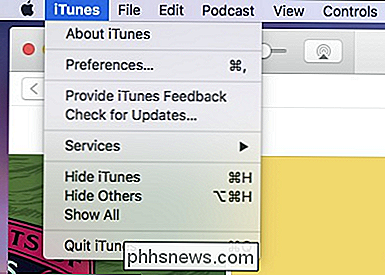
Em seguida, clique na guia Restrições nas preferências.
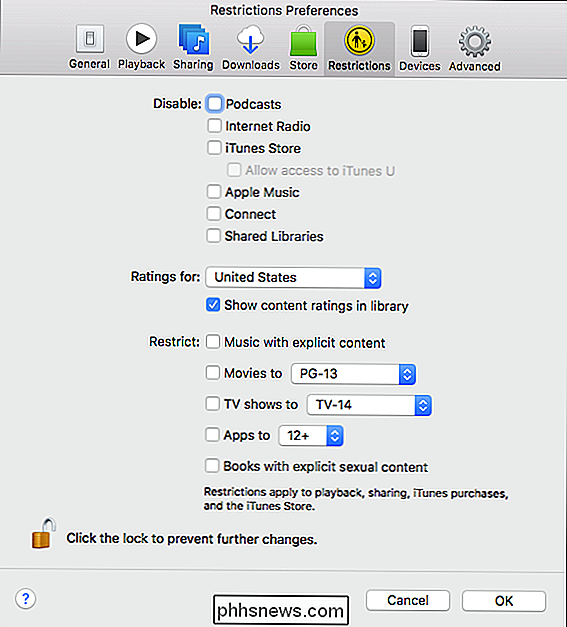
Para alterar as restrições, você precisará clicar no ícone de cadeado no canto inferior esquerdo.
No Windows, verifique se seu filho está usando a própria conta de usuário e se eles não possuem privilégios de administrador. Isso é importante porque nenhuma senha é necessária se você ou qualquer outra pessoa estiver usando o iTunes com uma conta que tenha direitos de administrador. Além disso, você desejará configurar o iTunes do seu filho separadamente do seu.
Em um Mac, você precisa inserir a senha do sistema para prosseguir independentemente da conta, mas, novamente, você deve fazer o seu filho usar a própria conta para poder aplique restrições ao seu player do iTunes separadamente do seu.
Vamos percorrer cada seção Restrições individualmente e familiarizá-lo com elas.
- Desativar : o iTunes está repleto de conteúdo - Podcasts, Rádio da Internet, Apple Music etc. -so você pode desativar cada tipo de mídia que você não deseja que seus filhos acessem. Dito isso, você ainda pode permitir o acesso ao iTunes U (conteúdo educacional) mesmo quando a iTunes Store está desativada
- Classificações para : essa opção permite escolher o sistema de classificações do país em que você reside. Isso se aplicará a filmes e programas de TV, desde que o país realmente use um sistema de classificação ou diferente do sistema dos Estados Unidos. Os aplicativos não parecem ser afetados por isso
- Restringir : permite restringir filmes, programas de TV, aplicativos, músicas e livros a uma determinada classificação ou proibir o conteúdo com conteúdo explícito. Alternativamente, você pode simplesmente proibir todo o conteúdo em qualquer categoria.
Quando estiver satisfeito com suas alterações, clique em “OK” para salvá-las e sair das preferências.
Como ativar as restrições dos pais na iTunes Store em iOS
RELACIONADO: O que é o aplicativo de TV da Apple e você deve usá-lo?
Embora a versão desktop do iTunes tente ser tudo para todos, o conteúdo é mais difundido no iOS. Os podcasts recebem seu próprio aplicativo, assim como o Music, enquanto os programas de TV e filmes são tratados no aplicativo de TV.
Dito isso, você ainda pode restringir o acesso a todo esse conteúdo em um único local: as configurações Restrições.
acesse as configurações Restrições em seu iPhone ou iPad, abra as configurações gerais e toque em “Restrições”. A partir daí, toque em “Ativar Restrições”.

Em seguida, configure um código de acesso de 4 dígitos para ativar as Restrições. Certifique-se de que é algo que os seus filhos não conseguem adivinhar facilmente!
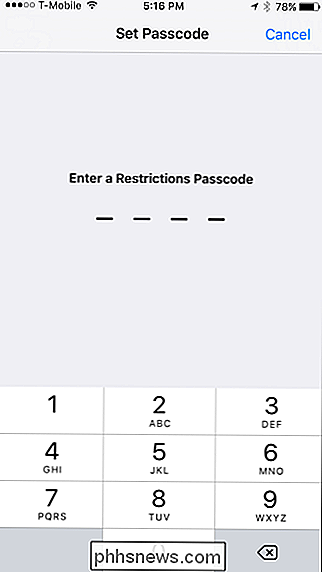
Pode cortar completamente o acesso à iTunes Store, ao Apple Music Connect (um serviço que permite aos fãs ligarem-se a artistas favoritos e vice-versa) e aos Podcasts. > Você também pode desativar a instalação, exclusão e compras no aplicativo.
Navegando para baixo, você encontrará a seção Conteúdo permitido, que será de grande interesse para muitos pais. Ao todo, existem sete categorias pelas quais você pode restringir o acesso ao conteúdo.
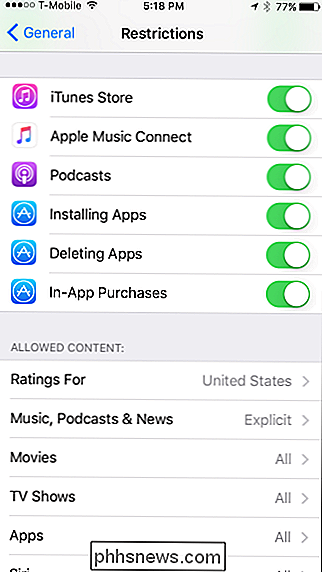
“Classificações para” destina-se a permitir que os pais escolham o sistema de classificação do país em que vivem.
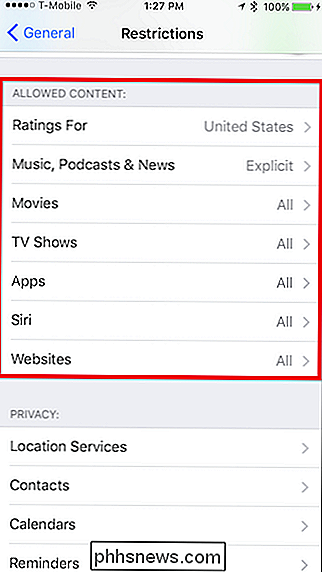
“Music, Podcasts & News” A seção simplesmente permite filtrar conteúdo explícito.
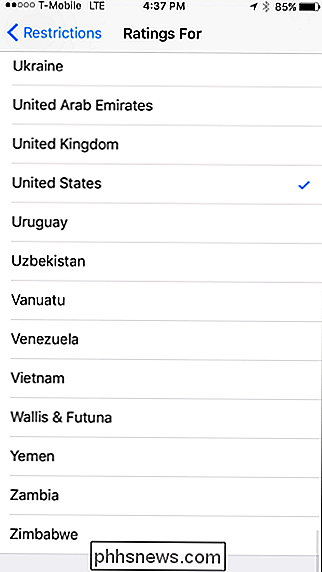
Sob as restrições de "Filmes", você pode escolher o sistema de maior audiência que você permitirá, permitir todos os filmes ou não permitir filmes. As opções que você tem podem variar dependendo do sistema de classificação do país que você está usando.
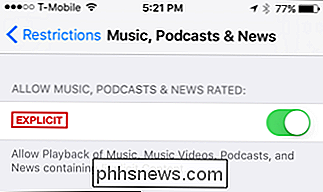
A seção "Programas de TV" é semelhante: escolha a classificação mais alta que você deseja permitir de acordo com a região em que você mora, ou você pode permitir ou proibir todos os programas de TV. Alguns países podem não ter um sistema de classificação, portanto, você só poderá permitir ou proibir programas de TV.
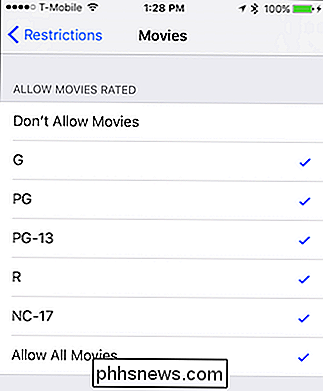
Finalmente, a seção "Aplicativos" permite restringir o acesso à maior faixa etária que você deseja permitir, ou você pode simplesmente permitir ou não todos os aplicativos.
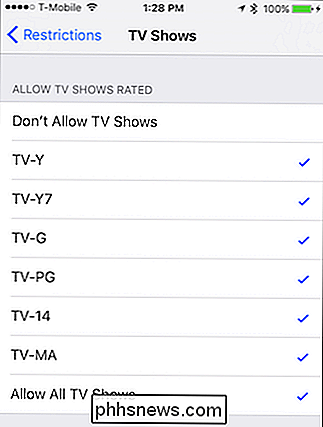
Usar as restrições "Siri" permitirá que você permita ou desaprove o idioma e a pesquisa explícitas para conteúdo da Web.
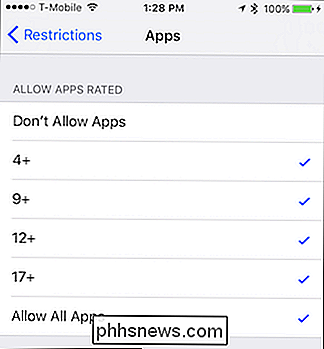
"Websites" permitirá que você filtre sites por conteúdo adulto, para sites específicos (somente para crianças) ou não em todos.
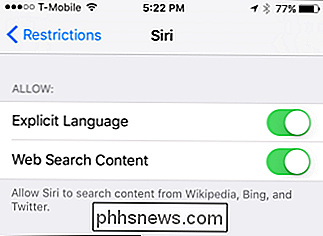
Quando você terminar de configurar Restrições no dispositivo iOS do seu filho , saia das configurações e eles serão salvos.
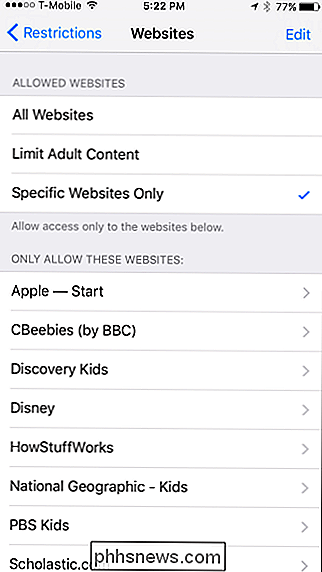

Como remover uma senha de um arquivo PDF
Alguns PDFs são criptografados com uma senha, que você precisará inserir sempre que quiser exibir o documento. Você pode remover a senha para evitar alguns inconvenientes se estiver mantendo o PDF em um local seguro. Abordaremos duas maneiras de fazer isso aqui: Um truque conveniente que funciona em todos os sistemas operacionais com aplicativos que você já possui e o método oficial que requer o Adobe Acrobat.

Como testar sua velocidade da Internet a partir da linha de comando
Deseja verificar rapidamente a velocidade da sua conexão com a Internet atual? Com speedtest-cli você pode executar um teste no prompt de comando, em qualquer sistema operacional. Mostramos a você como testar sua velocidade de conexão com a Internet usando um navegador da Web, mas há algumas razões que você pode querer um comando ferramenta de linha em vez disso.



